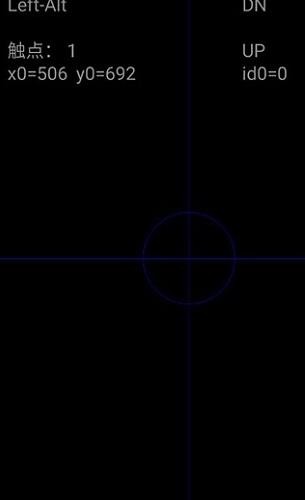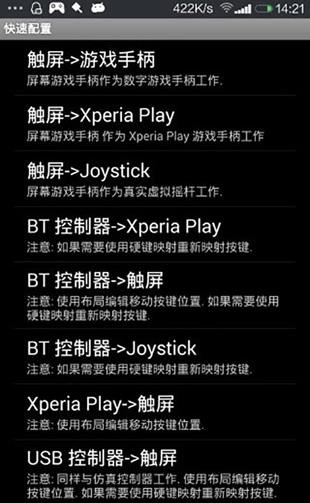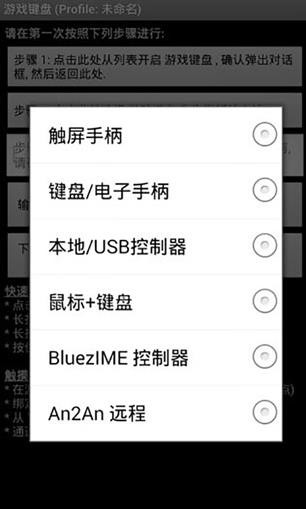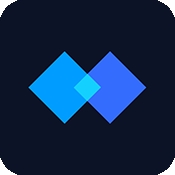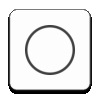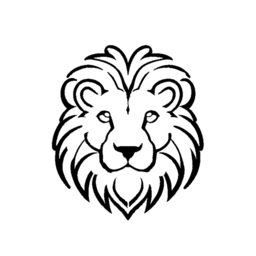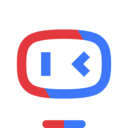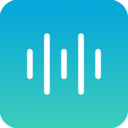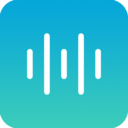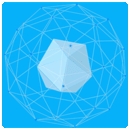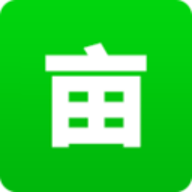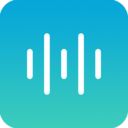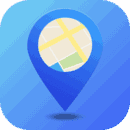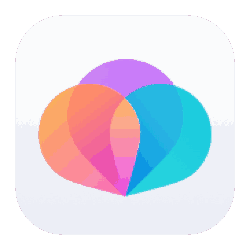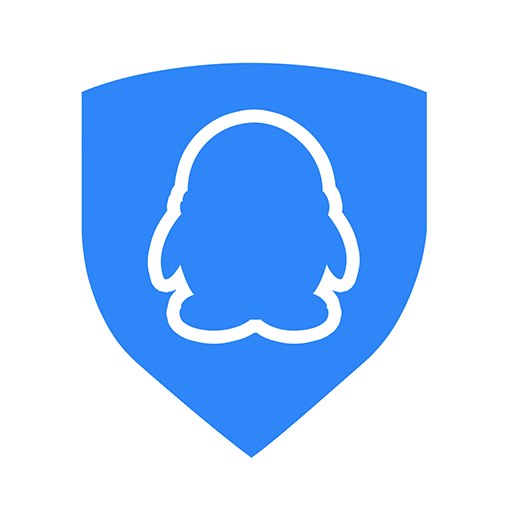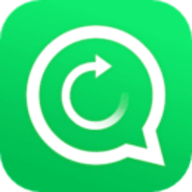- 介绍
- 截图
- 相关文章
软件功能
1、通过蓝牙连接,用户可以绑定输入到小键盘按键滑动;
2、在游戏内开启编辑模式自定义;
3、从r摇杆图标,更改事业镜头选自己所喜爱的;
4、通过重新调整图标大小 调整、拖拽、滑动范围。
设置教程
1、 打开软件,点击“步骤1”,在弹出的键盘设置中,找到“游戏键盘”,在后面打钩,然后返回上级界面。
2、长按“步骤2”,会弹出来一个输入法选择的窗口,进去选择“游戏键盘”。该项是将手机输入法切换为游戏按键模式。
3、点击“步骤3”,测试前两步是否正确,看是否有虚拟的手柄出现,如果出现则表明设置成功,否则检查前两步是否正确和手机root权限问题。
4、点击“步骤4”进行进一步的设置:
a)在最下面找到“touchscreen mode”,勾选上。这个选项是用来开启物理按键映射虚拟按键。下面一行小字提示需要重启,将软件重启后继续。
b)找到“布局编辑”,点击进去,在“布局编辑模式”和“启用自定义布局”后打上钩。打开这个选项能够自行调整要映射的虚拟手柄的位置。
c)找到“热键”,在后面打钩。这个选项是使用音量增大键作为调出虚拟键盘的快捷键。
d)找到“使用蓝牙外接”、“速度加速”,在后面打钩。
e)找到“启动硬键”,在后面打钩。该选项是用来开启物理按键到虚拟按键的映射。勾选后下面的“硬件映射”变为可点击的,点进去设置物理按键到虚拟按键的自定义映射。比如:点击“映射 1”,然后按下手柄按键的上键,在下拉列表中选择需映射的“d-pad up”,设置成功后“映射 1”下方显示“d-pad up=> d-pad up”。再点击“映射 2”,设置下一个映射,总计10个映射。
请按下表设置按键映射:
(注:mode键是键值切换键,不参与按键映射。)
映射序列 手柄按键 对应键值
1 上键 d-pad up
2 下键 d-pad down
3 左键 d-pad left
4 右键 d-pad right
5 a gamepad a
6 b gamepad b
7 x gamepad x
8 y gamepad y
9 c gamepad selec
10 d
gamepad start
f)找到“[返回]关键操作”,点击进去,在弹出的菜单最下方找到“swap gamepad/keyboard”,选定此选项。
g)到此基本的设置已经完毕,我们以安卓版“武士2:复仇”进行示范。进入游戏后,按下音量增大按键,调出虚拟键盘,拖动虚拟键盘的按钮,将软件的方向键图标拖放覆盖到游戏中的圆形虚拟方向键中间,此游戏有3个虚拟功能键,可根据使用习惯,将手柄a、b、x、y、selec、start这6个按键中的任意三个拖放覆盖到游戏的3个虚拟按键上,再按下手机的返回键退出模拟软件,即可使用!可根据每个游戏虚拟按键位置的不同自行拖放覆盖。
软件特色
1、屏幕上用手柄:
多点触摸(取决于设备和操作系统);
4/8路d-垫,多达12个游戏按键,2个模拟摇杆;
调整大小和自定义的按钮布局;
完全可配置的按键映射;
2、qwerty全键盘;
3、重新映射物理按键;
4、保存键/按钮映射配置文件;
5、模拟真实的模拟摇杆(需要root ,和os支持操纵杆);
6、创建宏来执行autofire,组合键,动作顺序和文字输入,一键击;
7、模拟触摸屏的动作,甚至没有触摸屏(如android的电视盒)设备的工作(需要root );
8、模拟虚拟鼠标(需要root )。
控制器兼容性
此应用程序允许用户通过以下方式控制游戏:
- 触摸屏
- 加速度计
- 鼠标(需要root)
- BluezIME 兼容的蓝牙键盘/控制器
- 操作系统兼容的蓝牙键盘/控制器(例如连接到OS 4.2的键盘/控制器作为HID设备)
- 操作系统兼容的USB键盘/控制器
- 从第 3 方工具模拟的虚拟控制器(例如Moga Universal Driver系统模式,Sixaxis bypass-ime模式)
- Gingerbread 中的 Xperia Play 触摸板(需要 root)
- 各种游戏的内置游戏手柄设备*必须通过 BluezIME软件兼容性
连控制器,否则读取模拟输入需要根访问权限
- 应用截图
相关文章
推荐排行
精选排行
-
1
-
2
-
3
-
4
-
5
-
6
-
7
-
8
-
9
-
10